Tình trạng bàn phím bị trễ (hay còn gọi là input lag) có thể là một trong những trải nghiệm khó chịu nhất, đặc biệt khi bạn đang làm việc quan trọng hoặc chơi game. Sự chậm trễ giữa thao tác gõ phím và phản hồi trên màn hình không chỉ làm giảm năng suất mà còn gây ức chế đáng kể. Nếu bạn đã quá mệt mỏi với việc phải “vật lộn” cùng chiếc bàn phím của mình, bài viết này sẽ cung cấp 9 phương pháp chi tiết và hiệu quả để khắc phục sự cố độ trễ bàn phím trên Windows 10 và Windows 11. Hãy cùng thuthuatmienphi.net tìm hiểu ngay!
1. Tối Ưu Thuộc Tính Bàn Phím (Keyboard Properties)
Việc điều chỉnh một vài thuộc tính cơ bản của bàn phím có thể giúp giải quyết vấn đề độ trễ đầu vào. Dưới đây là các bước bạn cần thực hiện:
- Nhấn tổ hợp phím Win + R, gõ “control keyboard” vào hộp thoại Run và nhấn Enter.
- Trong cửa sổ Thuộc tính Bàn phím, bạn sẽ thấy hai tùy chọn trong phần “Character Delay” (Độ trễ ký tự):
- Repeat delay (Độ trễ lặp lại): Điều chỉnh khoảng thời gian từ khi bạn nhấn và giữ một phím cho đến khi ký tự bắt đầu được lặp lại.
- Repeat rate (Tốc độ lặp lại): Cho phép bạn điều chỉnh tốc độ lặp lại của ký tự sau khi quá trình lặp lại bắt đầu.
- Để loại bỏ độ trễ đầu vào, hãy rút ngắn Độ trễ lặp lại và tăng Tốc độ lặp lại. Bạn nên thử nghiệm với các mức độ khác nhau để tìm ra cài đặt phù hợp và cho cảm giác phản hồi nhanh nhất.
- Nhấp vào OK để lưu thay đổi và thoát.
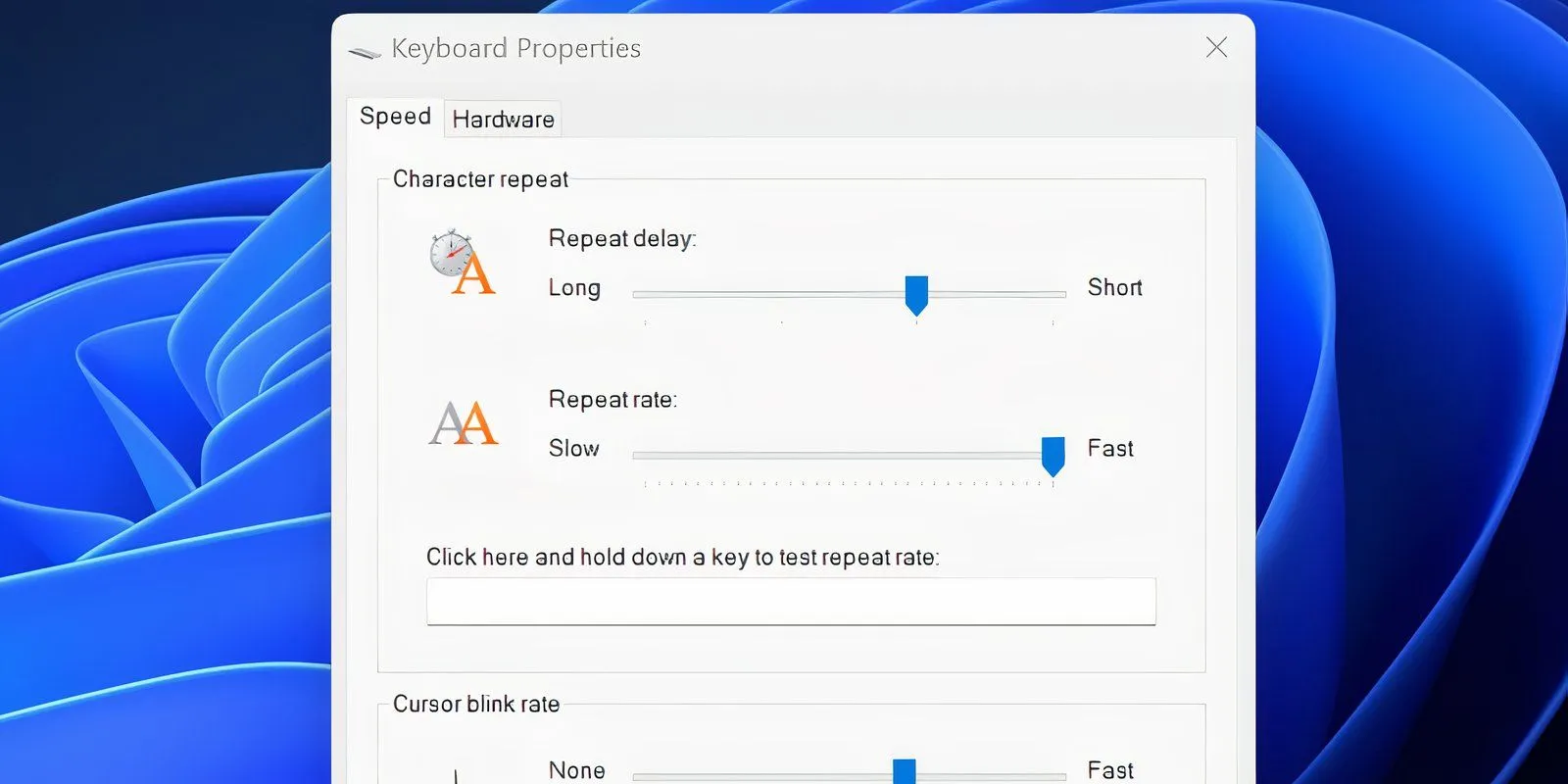 Cửa sổ Thuộc tính Bàn phím với tùy chọn điều chỉnh độ trễ và tốc độ lặp lại ký tự
Cửa sổ Thuộc tính Bàn phím với tùy chọn điều chỉnh độ trễ và tốc độ lặp lại ký tự
2. Cập Nhật Hoặc Cài Đặt Lại Driver Bàn Phím
Driver phần cứng là phần mềm hướng dẫn PC cách tương tác với các thiết bị ngoại vi như bàn phím. Nếu driver bàn phím của bạn đã lỗi thời, máy tính sẽ gặp khó khăn trong việc giao tiếp với phần cứng, dẫn đến tình trạng bàn phím bị trễ.
Có nhiều cách để tìm và thay thế driver Windows đã cũ. Dưới đây là cách cập nhật hoặc cài đặt lại driver bàn phím bằng Device Manager:
- Nhấn phím Win, gõ “Device Manager” và nhấn Enter.
- Mở rộng mục “Keyboards” (Bàn phím), sau đó nhấp chuột phải vào driver bàn phím của bạn và chọn Update driver (Cập nhật driver) từ menu ngữ cảnh.
- Chọn Search automatically for drivers (Tìm kiếm driver tự động). Nếu hệ thống có phiên bản cập nhật, nó sẽ thông báo và bạn có thể tiến hành cài đặt.
- Nếu không có bản cập nhật tự động, bạn có thể chọn Search for updated drivers on Windows Update (Tìm driver cập nhật trên Windows Update) và cài đặt phiên bản mới nhất nếu có.
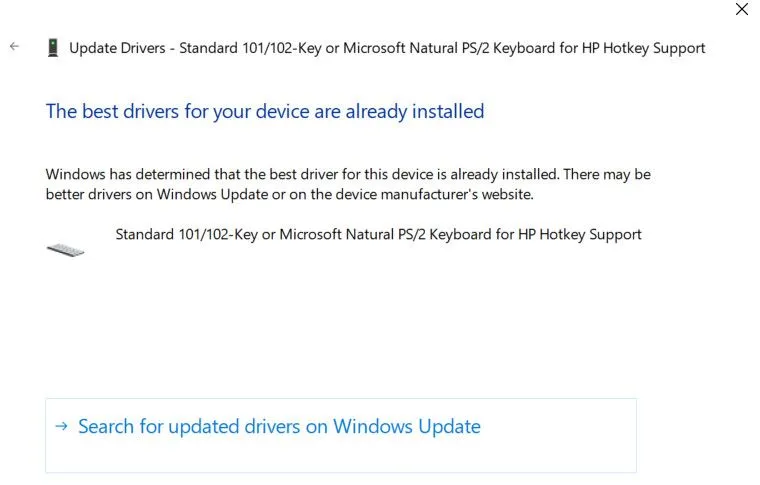 Tìm kiếm driver bàn phím cập nhật thông qua Windows Update trong Device Manager
Tìm kiếm driver bàn phím cập nhật thông qua Windows Update trong Device Manager
Ngoài ra, bạn cũng có thể tải xuống phiên bản driver mới nhất trực tiếp từ trang web của nhà sản xuất bàn phím. Sau đó, làm theo các bước sau để cài đặt thủ công:
- Lặp lại các bước 1-3 ở trên và chọn Browse my computer for drivers (Duyệt máy tính của tôi để tìm driver).
- Tìm và chọn phiên bản driver bạn vừa tải xuống, sau đó tiến hành cài đặt.
3. Vô Hiệu Hóa Tính Năng Filter Keys
Filter Keys (Phím lọc) là một tính năng trợ năng hướng dẫn Windows bỏ qua các lần nhấn phím ngắn hoặc lặp lại. Điều này có thể là nguyên nhân tiềm ẩn gây ra độ trễ đầu ra của bàn phím. Bạn có thể khắc phục điều này bằng cách tắt Filter Keys từ cài đặt bàn phím.
Cách tắt Filter Keys trên Windows 10
- Mở Settings (Cài đặt) bằng cách tìm kiếm “settings” trong Start Menu.
- Chọn Ease of Access (Trợ năng) và cuộn xuống mục Keyboard (Bàn phím) ở khung bên trái.
- Nhấp vào Keyboard và tìm tùy chọn Use Filter Keys (Sử dụng Phím lọc).
- Dưới mục này, bạn sẽ tìm thấy một nút chuyển đổi. Nếu nó đang bật, hãy tắt nó đi và đóng ứng dụng Cài đặt.
Cách tắt Filter Keys trên Windows 11
Nếu bạn đang sử dụng Windows 11, bạn sẽ tìm thấy tùy chọn để tắt Filter Keys trong Settings > Accessibility > Keyboard > Filter Keys.
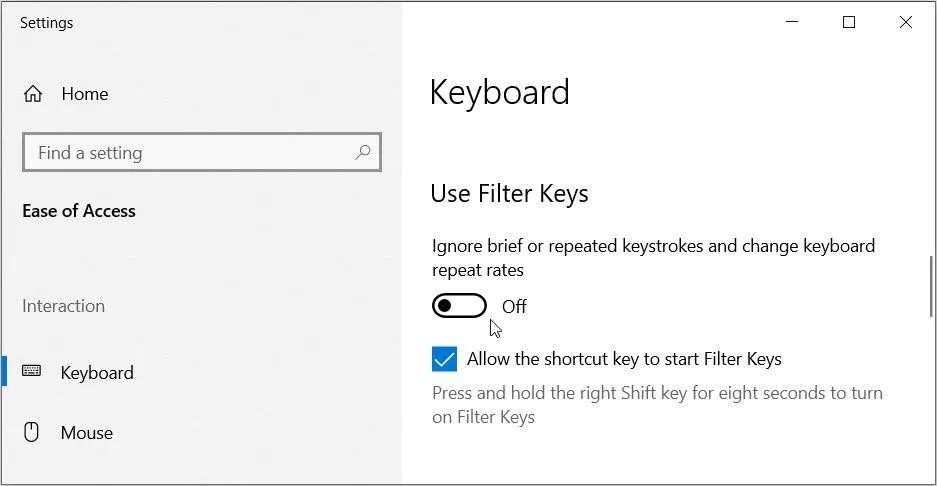 Tắt tính năng Filter Keys để khắc phục lỗi bàn phím bị trễ trên Windows
Tắt tính năng Filter Keys để khắc phục lỗi bàn phím bị trễ trên Windows
Sau khi tắt, hãy thử gõ một vài ký tự vào trình soạn thảo văn bản và kiểm tra xem tình trạng trễ có còn xảy ra không.
4. Tắt Các Chương Trình Chạy Nền Không Cần Thiết
Đôi khi, việc có quá nhiều chương trình chạy nền có thể gây ra độ trễ trong phản hồi của bàn phím. Các ứng dụng này tiêu tốn tài nguyên hệ thống, làm chậm quá trình xử lý đầu vào của bàn phím. Do đó, hãy đóng tất cả các chương trình không mong muốn đang chạy nền từ khay hệ thống (system tray) hoặc sử dụng Task Manager để kết thúc các tiến trình bạn không cần thiết hiện tại.
5. Vô Hiệu Hóa Chế Độ Game Mode
Chế độ Game Mode của Windows được thiết kế để tối ưu hóa hiệu suất chơi game bằng cách hạn chế các tiến trình nền. Tuy nhiên, trong một số trường hợp, chế độ này lại có tiền sử gây ra độ trễ đầu vào trên PC Windows. Vì vậy, tốt hơn hết bạn nên tắt chế độ này, đặc biệt khi bạn không chơi game.
Để vô hiệu hóa Game Mode, bạn hãy truy cập Settings > Gaming > Game Mode và tắt nút chuyển đổi.
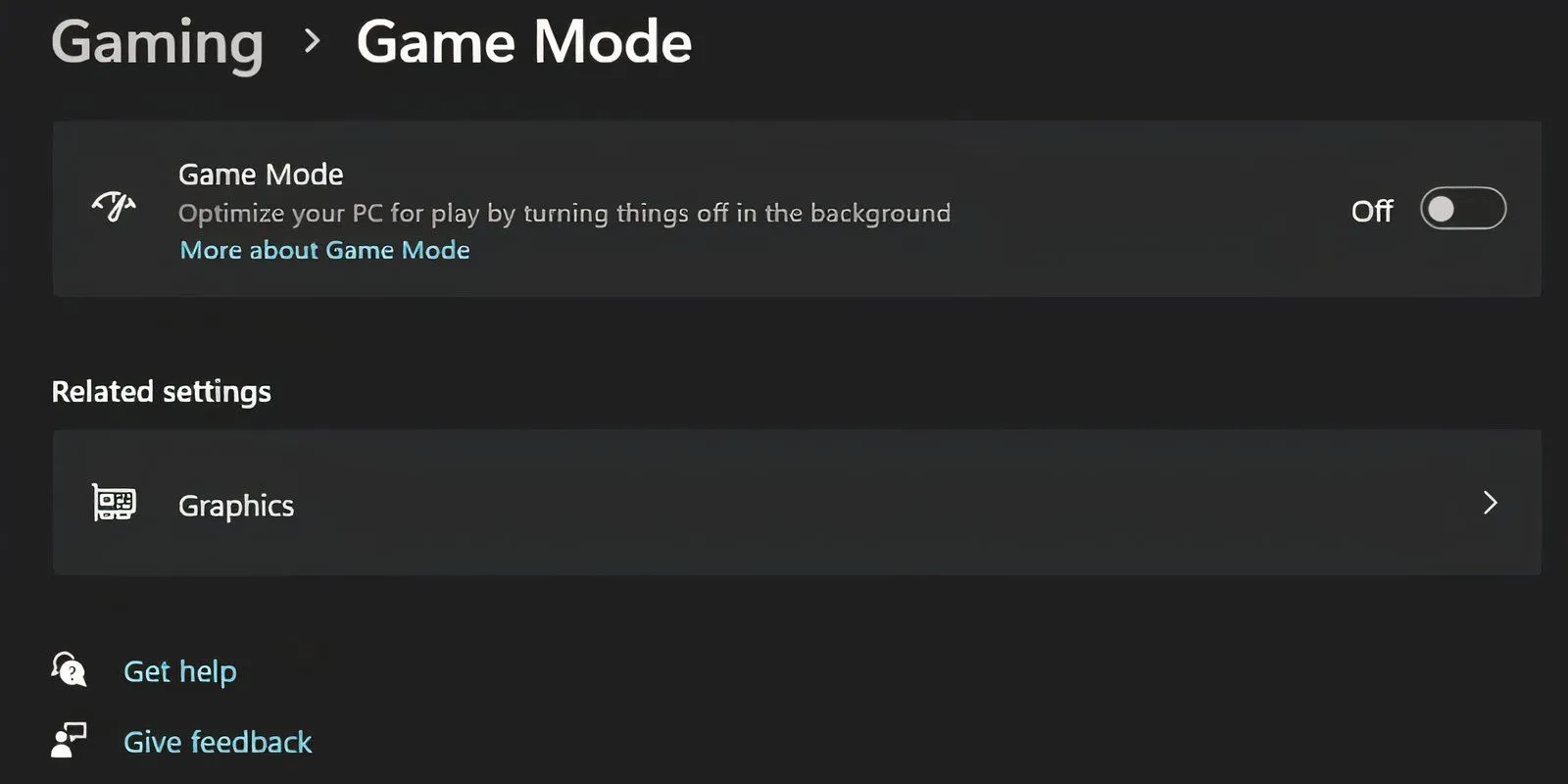 Vô hiệu hóa chế độ Game Mode trong cài đặt Windows để giảm độ trễ bàn phím
Vô hiệu hóa chế độ Game Mode trong cài đặt Windows để giảm độ trễ bàn phím
6. Kiểm Tra Bàn Phím Trong Chế Độ An Toàn (Safe Mode)
Safe Mode (Chế độ An toàn) chạy Windows với các driver và dịch vụ tối thiểu, đây là một cách tuyệt vời để cô lập các vấn đề phần cứng. Nếu bàn phím của bạn hoạt động bình thường trong Safe Mode, thì nguyên nhân rất có thể là do driver bàn phím bị lỗi hoặc xung đột với một phần mềm nào đó. Trong trường hợp này, bạn nên gỡ cài đặt driver hiện tại và cài đặt lại phiên bản mới nhất từ trang web của nhà sản xuất.
Thực hiện các bước sau để khởi động vào Safe Mode:
- Nhấn phím Win và nhấp vào biểu tượng Power (Nguồn).
- Giữ phím Shift và nhấp vào Restart (Khởi động lại).
- PC của bạn sẽ khởi động vào trang Windows Recovery Environment (WinRe). Nhấp vào Troubleshoot (Khắc phục sự cố) và chọn Advanced options (Tùy chọn nâng cao).
- Chọn Start-up settings (Cài đặt khởi động) và nhấp vào Restart.
- Nhấn F6 để khởi động vào Safe Mode with Command Prompt (Chế độ An toàn với Dấu nhắc Lệnh) hoặc F4/F5 cho các tùy chọn Safe Mode khác. Kiểm tra xem bàn phím của bạn có hoạt động bình thường không.
7. Sử Dụng Công Cụ Khắc Phục Sự Cố Bàn Phím Của Windows
May mắn thay, Windows đi kèm với một số công cụ khắc phục sự cố tích hợp rất hữu ích. Cho dù bạn đang gặp phải độ trễ đầu vào hay bàn phím hoàn toàn không hoạt động, công cụ khắc phục sự cố bàn phím có thể cung cấp cho bạn một giải pháp.
Truy cập Troubleshooter trên Windows 10
- Mở ứng dụng Settings (Cài đặt) và điều hướng đến Update & Security (Cập nhật & Bảo mật) > Troubleshoot (Khắc phục sự cố).
- Bạn sẽ thấy danh sách các công cụ khắc phục sự cố được đề xuất. Nếu không có, hãy nhấp vào Additional troubleshooters (Các công cụ khắc phục sự cố bổ sung) và tìm kiếm Keyboard (Bàn phím). Nhấp vào nó và chọn Run the troubleshooter (Chạy công cụ khắc phục sự cố).
Truy cập Troubleshooter trên Windows 11
Nếu bạn đang sử dụng Windows 11, bạn sẽ tìm thấy công cụ khắc phục sự cố Bàn phím trong Settings > System > Troubleshoot > Other Troubleshooters > Keyboard.
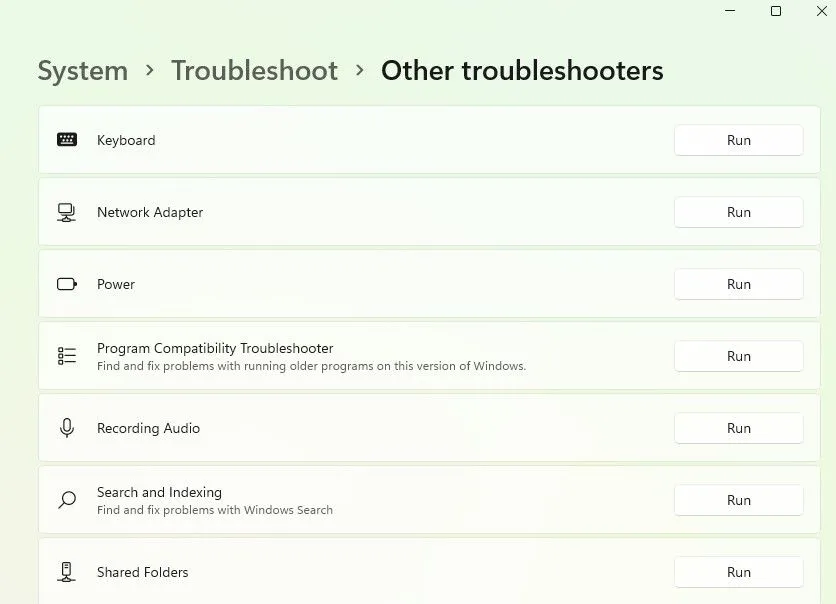 Chạy công cụ Khắc phục sự cố Bàn phím tích hợp sẵn của Windows
Chạy công cụ Khắc phục sự cố Bàn phím tích hợp sẵn của Windows
Công cụ khắc phục sự cố sẽ tìm kiếm các vấn đề tiềm ẩn. Nếu nó tìm thấy điều gì đó để khắc phục, hãy làm theo hướng dẫn. Lưu ý rằng Microsoft đang dần loại bỏ công cụ Keyboard Troubleshooter trên các phiên bản Windows 11 gần đây.
8. Giải Pháp Đặc Biệt Cho Bàn Phím Không Dây
Các phương pháp trên áp dụng cho bàn phím nói chung. Tuy nhiên, một số vấn đề lại đặc trưng cho bàn phím không dây. Nếu bàn phím của bạn là loại không dây, hãy thử các cách khắc phục sau.
Thay pin mới
Hãy bắt đầu bằng cách loại trừ khả năng độ trễ do pin yếu hoặc cạn kiệt. Để làm điều này, hãy thay pin mới hoặc sạc đầy pin cho bàn phím của bạn. Nếu cách này không khắc phục được sự cố, hãy thử giải pháp tiếp theo.
Kiểm tra và tối ưu kết nối
Trước tiên, hãy thử đồng bộ lại bàn phím với bộ thu USB. Nếu không có tác dụng, hãy cắm bộ thu USB vào một cổng USB khác trên máy tính của bạn, phòng trường hợp cổng hiện tại không cung cấp đủ nguồn điện. Cố gắng đặt bàn phím gần bộ thu USB hơn nếu có thể để đảm bảo tín hiệu tốt nhất.
Loại bỏ nhiễu từ các thiết bị không dây khác
Nếu bạn đã đặt các thiết bị Wi-Fi khác, chẳng hạn như bộ định tuyến (router) hoặc điện thoại di động, gần máy tính, hãy di chuyển chúng ra xa và xem liệu điều đó có loại bỏ được độ trễ đầu vào hay không. Các tín hiệu không dây có thể gây nhiễu và ảnh hưởng đến kết nối của bàn phím.
9. Cân Nhắc Mua Bàn Phím Mới
Nếu không có giải pháp nào trong số các cách trên hiệu quả, đây có thể là dấu hiệu cho thấy bàn phím của bạn đã bị hỏng phần cứng. Trước khi tìm kiếm một chiếc bàn phím mới, hãy thử kết nối một bàn phím khác đang hoạt động tốt trên máy tính của bạn để xác nhận xem nguyên nhân thực sự có phải do hỏng phần cứng hay không.
Sử dụng bàn phím ảo tạm thời
Trong thời gian chờ đợi bàn phím mới, bạn có thể sử dụng bàn phím ảo tích hợp của Windows. Chỉ cần tìm kiếm “onscreen keyboard” trong Start Menu và khởi chạy kết quả phù hợp nhất.
Ngoài ra, bạn cũng có thể sử dụng một trong số các ứng dụng bàn phím ảo khác có sẵn. Nếu không thích ý tưởng sử dụng bàn phím ảo, bạn có thể cân nhắc phần mềm chuyển giọng nói thành văn bản, một công nghệ đang ngày càng được cải thiện.
Kết Luận
Lỗi bàn phím bị trễ là một vấn đề phổ biến nhưng thường có thể được khắc phục bằng các bước đơn giản. Từ việc điều chỉnh cài đặt thuộc tính bàn phím, cập nhật driver, vô hiệu hóa các tính năng gây nhiễu, cho đến kiểm tra kết nối (đặc biệt với bàn phím không dây), bài viết này đã cung cấp cho bạn một lộ trình toàn diện để giải quyết sự cố. Hy vọng rằng những hướng dẫn chi tiết trên thuthuatmienphi.net sẽ giúp bạn khôi phục lại trải nghiệm gõ phím mượt mà và hiệu quả.
Bạn đã từng gặp phải lỗi bàn phím bị trễ chưa? Phương pháp nào đã giúp bạn khắc phục thành công? Hãy chia sẻ kinh nghiệm của bạn trong phần bình luận bên dưới nhé!


